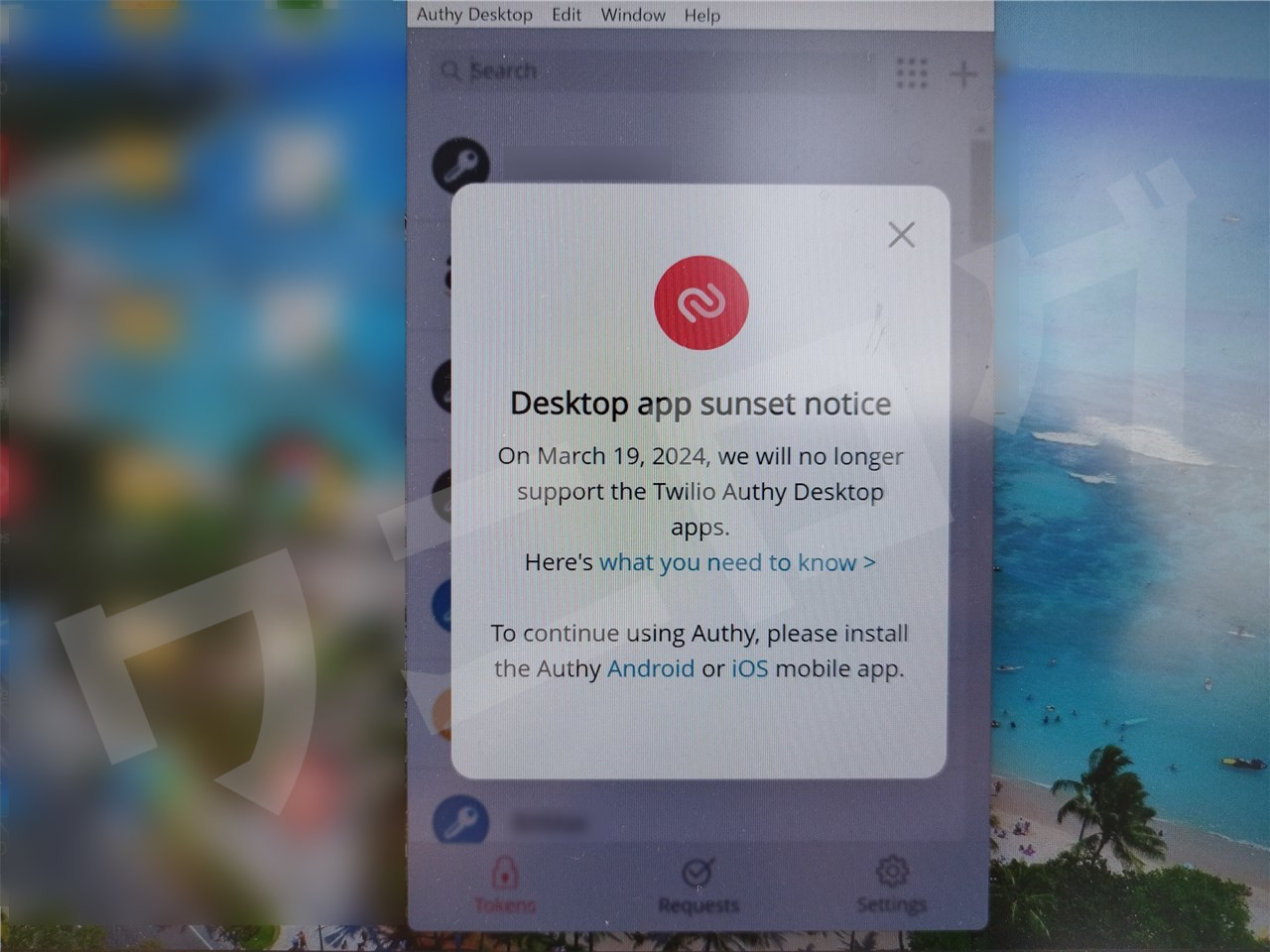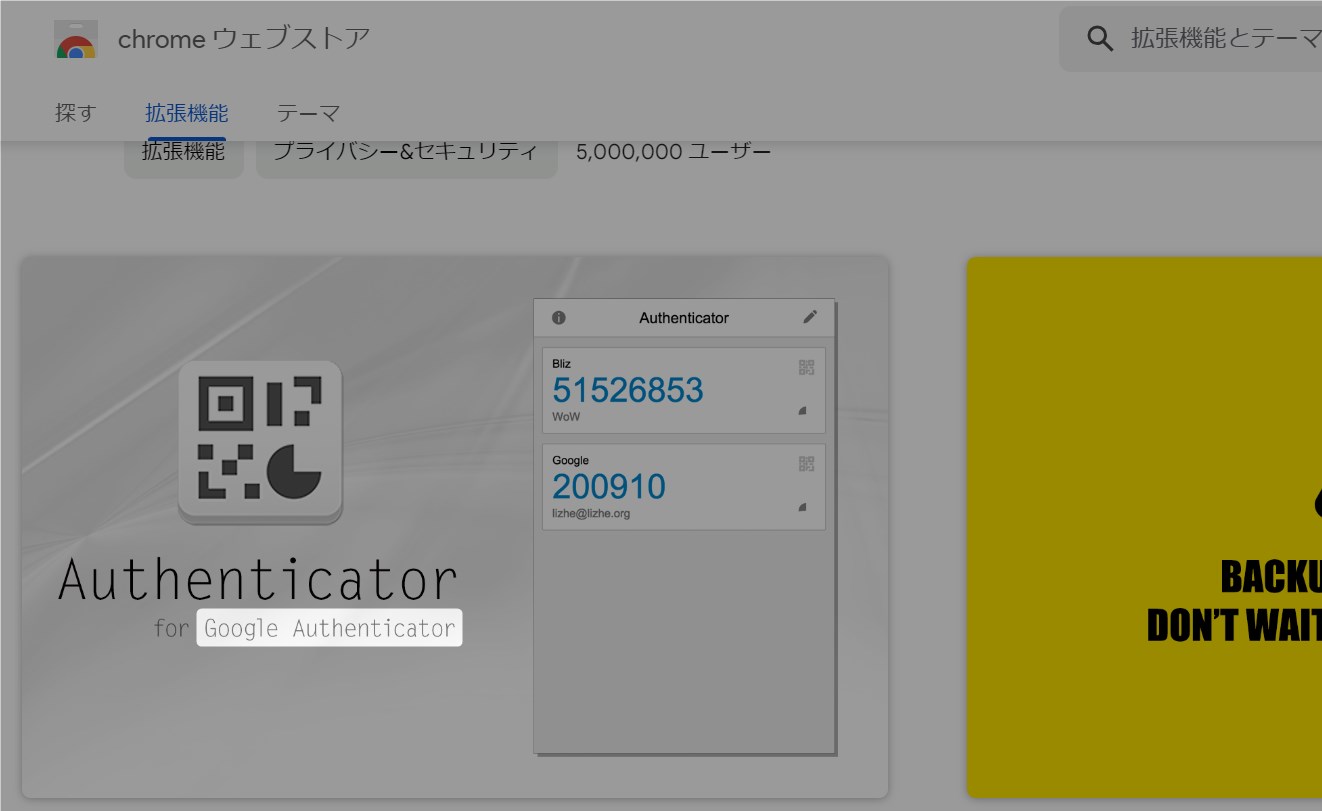ここ6年ほど、二段階認証アプリは『Authy』を利用していました。

Authyを選んだ理由は、デスクトップ版のアプリが用意されていたことと、複数の端末と同期して使うことができたからです。日頃パソコン作業が多いので、デスクトップ版があるといちいちスマホを開く必要がなくて楽なんですよね。
あとはやっぱ突然スマホが壊れた時に、次のスマホにAuthyを簡単に同期できるのは大きなメリットでした。
しかーし!Authyのデスクトップ版のサポートが2024年3月に終了するとのこと…!
Desktop app sunset notice
On March 19, 2024, we will no longer support the Twilio Authy Desktop apps.
Here’s what you need to know >To continue using Authy, please install the Authy Android or iOS mobile app.
(デスクトップアプリ終了のお知らせ
2024 年 3 月 19 日に、Twilio Authy デスクトップ アプリのサポートは終了します。 知っておくべきことは次のとおりです >
Authy を引き続き使用するには、Authy Android または iOS モバイル アプリをインストールしてください。)
デスクトップ版があったから今まで使っていたのに、そのサポートが終了してしまうというのはガッカリです。サポート終了後も使えるかもしれませんが、二段階認証サービスはセキュリティが大事ですから、サポートがないものは使い続けたくありません。
ということで、二段階認証アプリを乗り換えることに決めました。
スマホとPC両方に対応しているアプリがない…?
乗り換えるなら、やはりAuthyのようにデスクトップ版が用意されていて、複数の端末で同期できるものがいいです。そして評価が高いもの!
でも調べても無かったんですよね~。簡単にしか調べてないから、もしかしたらあるのかもしれないけど、僕は見つけられませんでした。

となると、スマホとPCで別々の二段階認証アプリを利用するしかないやん
一瞬、デスクトップ版のほうは諦めてスマホだけにしちゃおうかとも思ったんですが、二段階認証のためにスマホ開くのはやっぱ面倒くせぇ!
『Google Authenticator』はどう?
1つ目のアプリの候補は『Google Authenticator』でした。

『Authy』を使う前は『Google Authenticator』を使っていました。以前は複数端末と同期できないという理由で『Authy』に乗り換えたんですが、現在は『Google Authenticator』も複数端末で使えるようになっていました。
さらに二段階認証のデータをアカウントに保存することができるので、『Google Authenticator』アプリをインストールできるデバイスならどれでも、Googleアカウントにログインさえすれば二段階認証コードを呼び出すことができます。
だから『Google Authenticator』を使っていたスマホが急に壊れたとしても、新しく買ったスマホに『Google Authenticator』をインストールし、そのアプリでGoogleアカウントにログインできれば今まで利用していた二段階認証コードが表示されます。
ただ評価があまり高くないという…。アプリがアップデートした頃から評価が下がったみたいです。
認証コードの更新についてはほかのアプリと比べると1~2秒ほどタイムラグがありますが、ほかはまぁ慣れちゃえば大丈夫でした。
とりあえず『Google Authenticator』はアカウントにコードが保存されるので、災害で家ごとスマホ、PCを失っても後で復元しやすいかなと思って利用することにしました。
スマホアプリメインは『Aegis Authenticator』!
『Aegis Authenticator』は使いやすくて、評価も高くて、オープンソースで安心なのでスマホアプリのメインとして使うことにしました。現時点でiPhone版はないみたいです。
『Aegis Authenticator』は『Google Authenticator』と同様、PC版はありません。
『Aegis Authenticator』の良い点は認証コードデータを様々なデータ形式でエクスポートできることです。例えば、テキストデータや『Google Authenticator』に対応したQRコード、パスワードで暗号化したデータ。
だから今後またアプリを乗り換えたい時に楽だし、複数の二段階認証アプリを利用する際も簡単に認証コードデータを移して共有することができます。
また、パスワードで暗号化したデータをUSBやHDD、クラウドに保存しておけば、突然スマホが壊れたり、災害で家ごとスマホ、PCを失っても安心です。
PC用はChrome拡張機能『Authenticator』!
『Authenticator』はChromeの拡張機能です。
名称に「Google」が入ってないけどfor Google Authenticatorって書いてあるのでGoogleのサービスなのかな?
ただ、スマホアプリの『Google Authenticator』とは同期できないので、これとは別のサービスという認識です。
でも似たところもあって、別のパソコンのChromeブラウザでGoogleアカウントにログインすれば、拡張機能も同期されるので認証コードも見ることができます。
二段階認証アプリの乗り換え地味に面倒だけど終わらせた
乗り換えは基本的に、二段階認証を設定しているサービスの二段階認証設定を解除し、再び設定する際に出てきたQRコードを新しく使いたい二段階認証アプリで読み込めばOK。
僕がやった作業は以下の通り。
- 再設定の際に出てきたQRコードを『Google Authenticator』と『Aegis Authenticator』で読み込む
- すべてのサービスで乗り換えが終わったら、『Aegis Authenticator』でテキスト形式のデータをエクスポート
- エクスポートしたデータをパソコンに移して、Chrome拡張機能の『Authenticator』にインポート(エクスポートしたデータを開いて中のテキストを、『Authenticator』のインポートページにコピペ)
- テキスト形式のデータをUSBメモリや外付けHDDにバックアップ
- パスワードで暗号化したエクスポートデータをクラウドに保存
『Aegis Authenticator』だけで二段階認証の乗り換えを終えてから、エクスポートして『Google Authenticator』と『Authenticator』にインポートする手もありますが、
『Google Authenticator』のインポートは『Google Authenticator』のエクスポートしか想定していないらしく、QRコード経由でしか行えません。テキストデータをインポートできないんです。
もし『Aegis Authenticator』から『Google Authenticator』にデータを移したい場合は、『Aegis Authenticator』で『Google Authenticator』用のQRコードエクスポートデータを表示し、それを『Google Authenticator』に読み込ませなければなりません。
でも僕はスマホが1つしかなかったので、『Aegis Authenticator』で表示した『Google Authenticator』用QRコードエクスポートデータを、PCのカメラ機能で撮影し、撮影した画像データをパソコン上に表示し、それを『Google Authenticator』に読み込ませました。(あとからこの方法は面倒だと思い、二段階認証再設定時に『Aegis Authenticator』と『Google Authenticator』の2つを同時に設定した)
または家族のスマホを借りて『Google Authenticator』アプリをダウンロードし、自分のGoogleアカウントでログインし、それで『Aegis Authenticator』で表示した『Google Authenticator』用QRコードエクスポートデータを読み込む方法もあります。
『Aegis Authenticator』で『Google Authenticator』用のQRコードエクスポートデータをスクショできればPCに移して表示させ、読み込むとか出来るんですが、『Aegis Authenticator』上はスクショができないようになっているのでダメでした。
デジカメとかある人ならそれでQRコード撮影する手もあるか。
あと、データのインポートは元々入っているデータが上書きされるわけではありません。追加されるだけです。だから元々入っているデータと同じものが、これからインポートするデータに入っていれば、インポート後に同じ認証コードが複数存在することになります。まぁ別に問題はないけど削除がちょい面倒。そんだけ。
二段階認証コードって無くしたら面倒だからさ
まさか二段階認証サービスを3つも併用することになるとは思いませんでしたが、いざやってみると安心感はあります。
これで災害時家ごとスマホPCを失っても、どこかでスマホを入手し、Googleアカウントにログインさえできれば二段階認証コードを取得できますし、片方の二段階認証アプリが急にダメになってもなんとかなります。
アプリの乗り換えもQRコードやテキストデータで瞬時に行えます。

最強やないか